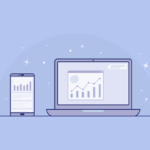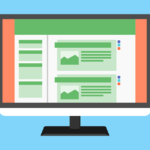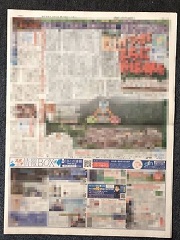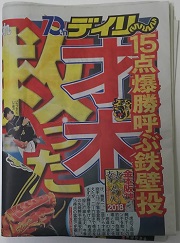ワードプレスとは?ワードプレスをインストールしよう
※当サイトではアフィリエイト広告を利用しています。
これからアフィリエイトを始める方のために、
アフィリエイトを始めるための素材を【再配布権付き】で無料プレゼント中!

さらに、Amazonで現在も1,250円で販売している電子書籍2冊も
今だけ、無料でプレゼントしていますよ!

独自ドメインを取得し、レンタルサーバーと契約したら、
次はワードプレスのインストールをしていくことになります。

ワードプレスというのは簡単に言うと、
サイトを作成するためのシステムのことですね。
本来はサイトを作成するにはhtmlという言語を勉強して、
コードを入力しながらサイトを作成する必要があります。
しかし、ワードプレスを使えば、htmlのコードがわからなくても、
ワードに文章を入力するように、誰でも簡単にサイトが作れるようになるんです。
アフィリエイトのサイトを作成されている多くの方が、
このワードプレスを使ってサイトを作成されていますよ。
主要なレンタルサーバーでは、
ワードプレスを自動でインストールする機能を提供されています。
ここでは、多くの方が利用されている「ヘテムル(heteml)」
「エックスサーバー(XSERVER)」「FUTOKA(フトカ)」で、
ムームードメインで取得した独自ドメインに、
ワードプレスをインストールする方法をご紹介しますね。
ヘテムル(heteml)
ムームードメインで取得した独自ドメインを使って、
ヘテムルでワードプレスを利用するためには、
ムームードメインでの設定と、ヘテムルでの設定が必要になります。
ムームードメインでのネームサーバーの変更について
まずは、ムームードメインで取得した独自ドメインを、
ヘテムルで利用できるように、
ムームードメインで「ネームサーバー」を変更します。
ムームードメインのコントロールパネルにログインしていただき、
左側のメニューの中の「ドメイン操作」の中の「ネームサーバ設定変更」をクリックします。
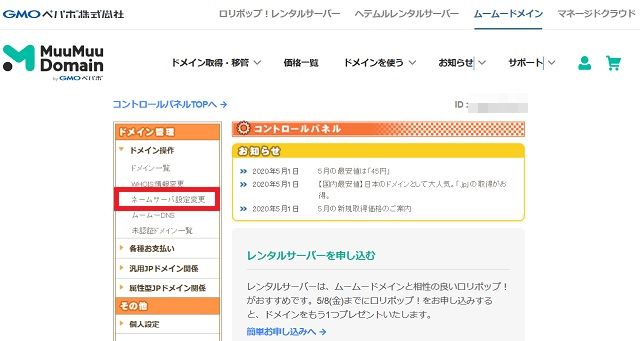
設定する独自ドメインの「ネームサーバ設定変更」のボタンをクリックします。
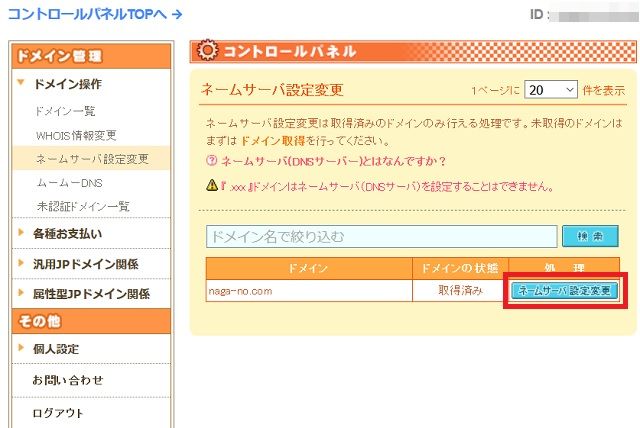
ヘテムルの場合は、「heteml(ヘテムル)」にチェックを入れ、
「ネームサーバ設定変更」のボタンをクリックします。
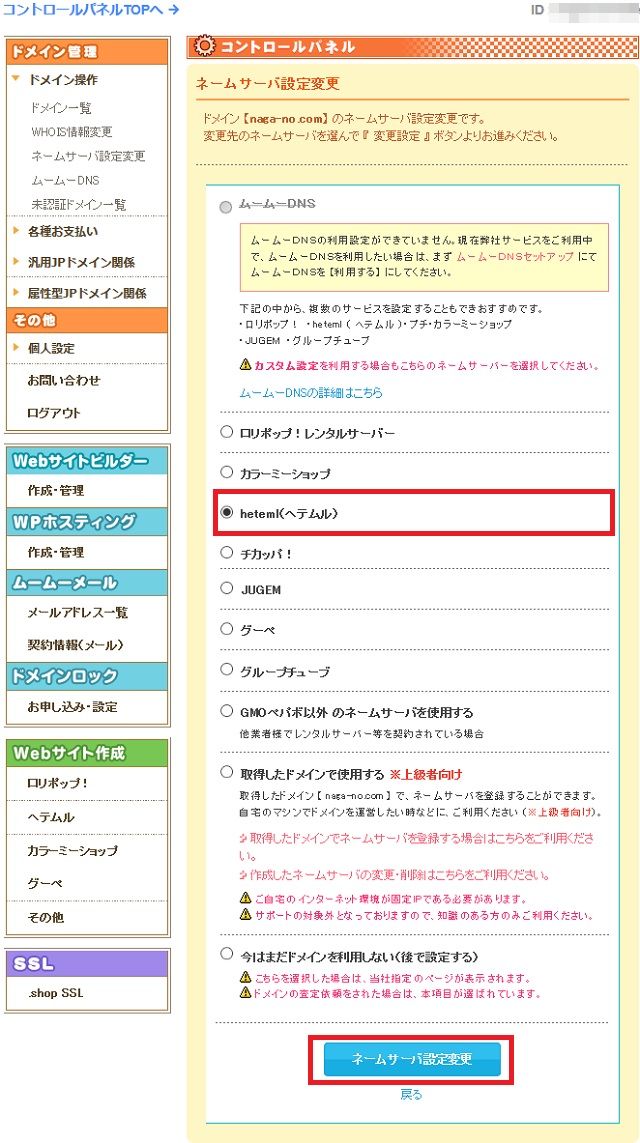
ヘテムルの場合はこれだけで、ネームサーバーの変更が完了となります。
ヘテムルでの独自ドメインの追加方法について
次はヘテムルに、独自ドメインを設定します。
ヘテムルにログインしていただき、
右側のメニューの中の「各種設定」の中の「ドメイン・メール」をクリックします。
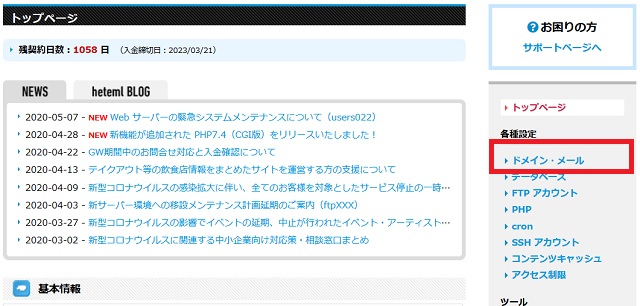
「独自ドメインを設定する」のボタンをクリックします。
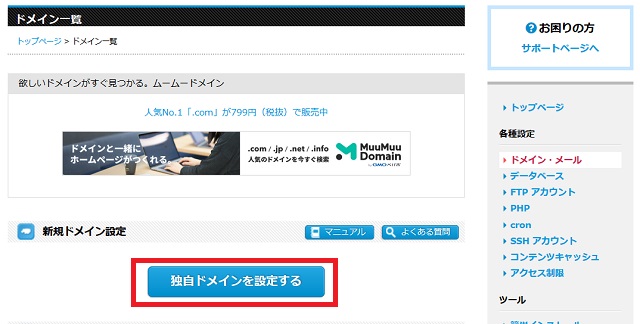
「設定する独自ドメイン」を入力します。
公開フォルダは特にこだわりがなければ、そのままで大丈夫です。
「独自ドメインをチェックする」のボタンをクリックします。
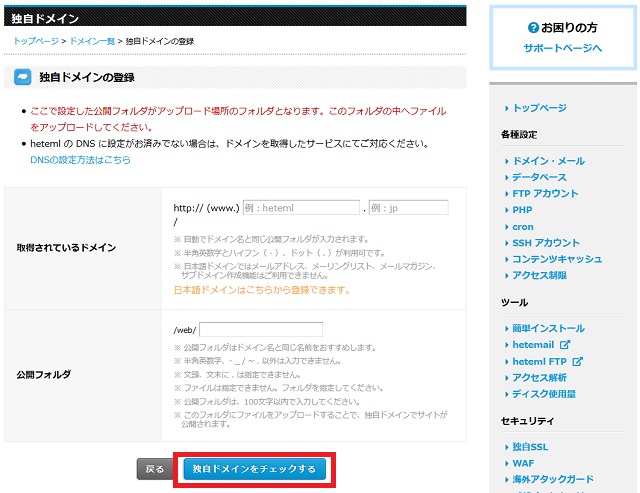
確認画面が表示されますので、「独自ドメインを登録する」のボタンをクリックします。
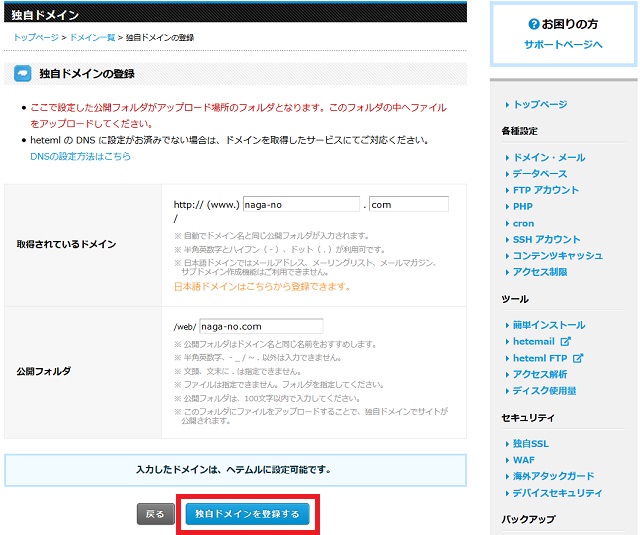
これで、ヘテムルにムームードメインで取得した独自ドメインの設定が完了です。
ヘテムルでのワードプレスの自動インストールについて
続いて、ワードプレスをインストールします。
右側のメニューの中の「ツール」の中の「簡単インストール」をクリックします。
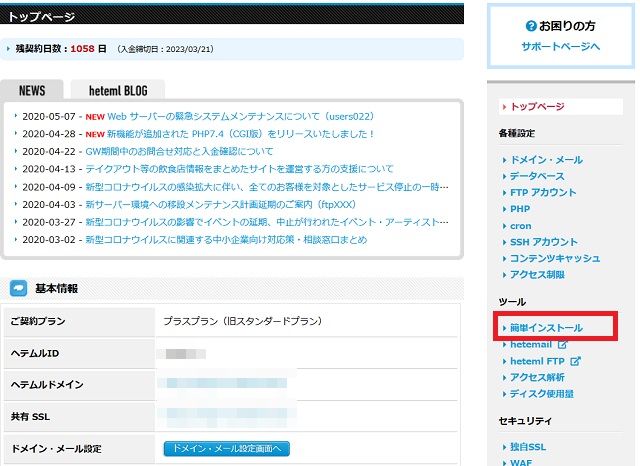
ワードプレスの「インストール画面へ進む」のボタンをクリックします。
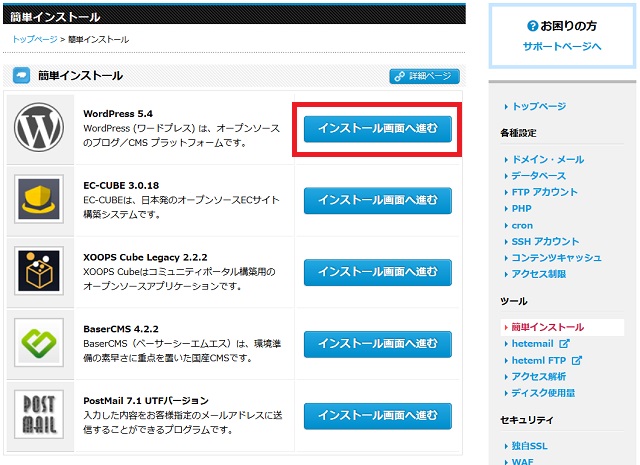
「インストール先URL」でワードプレスをインストールする独自ドメインを選択します。
「サイトタイトル」は後で変更できますので、今は適当なタイトルでも構いません。
ご希望の「ユーザー名」や「パスワード」を入力し、
「連絡先メールアドレス」も入力します。
「インストール」のボタンをクリックします。
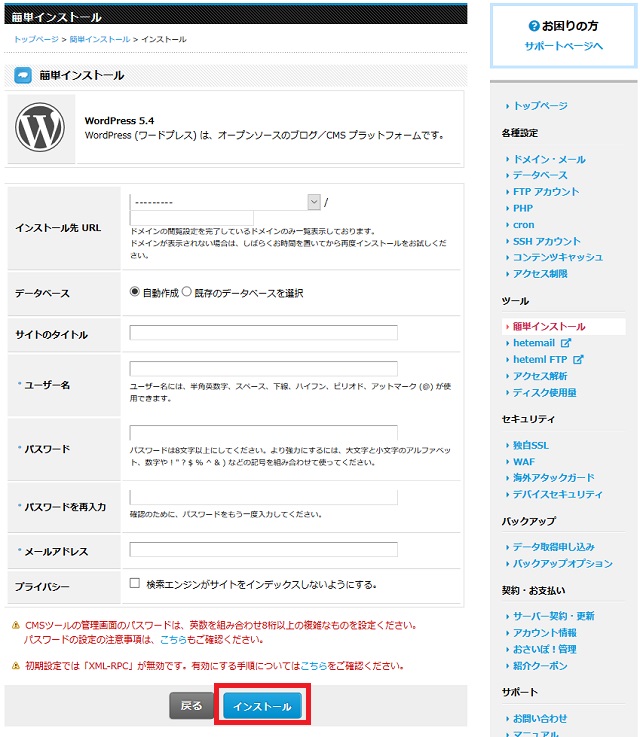
これで、ムームードメインで取得した独自ドメインに
ワードプレスのインストールが完了しました。
なお、ワードプレスについての基礎知識や使い方は、
ナガーノの「ワードプレス(WordPress)の基礎知識・使い方初心者講座」の
サイトも参考にしてくださいね。
エックスサーバー(XSERVER)
ムームードメインで取得した独自ドメインを使って、
エックスサーバーでワードプレスを利用するためには、
ムームードメインでの設定と、エックスサーバーでの設定が必要になります。
ムームードメインでのネームサーバーの変更について
まずは、ムームードメインで取得した独自ドメインを、
エックスサーバーで利用できるように、
ムームードメインで「ネームサーバー」を変更します。
ムームードメインのコントロールパネルにログインしていただき、
左側のメニューの中の「ドメイン操作」の中の「ネームサーバ設定変更」をクリックします。
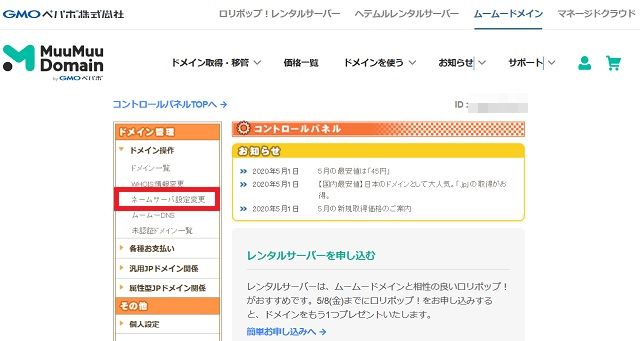
設定する独自ドメインの「ネームサーバ設定変更」のボタンをクリックします。
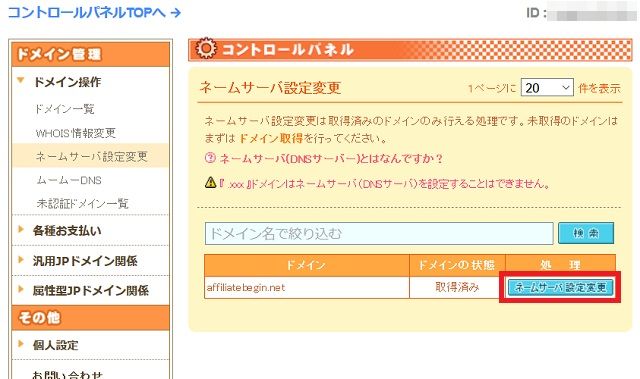
エックスサーバーの場合は、「GMOペパボ以外の」にチェックを入れ、
下記のように入力します。
- ネームサーバ1 ns1.xserver.jp
- ネームサーバ2 ns2.xserver.jp
- ネームサーバ3 ns3.xserver.jp
- ネームサーバ4 ns4.xserver.jp
- ネームサーバ5 ns5.xserver.jp
そして、「ネームサーバー設定変更」のボタンをクリックします。
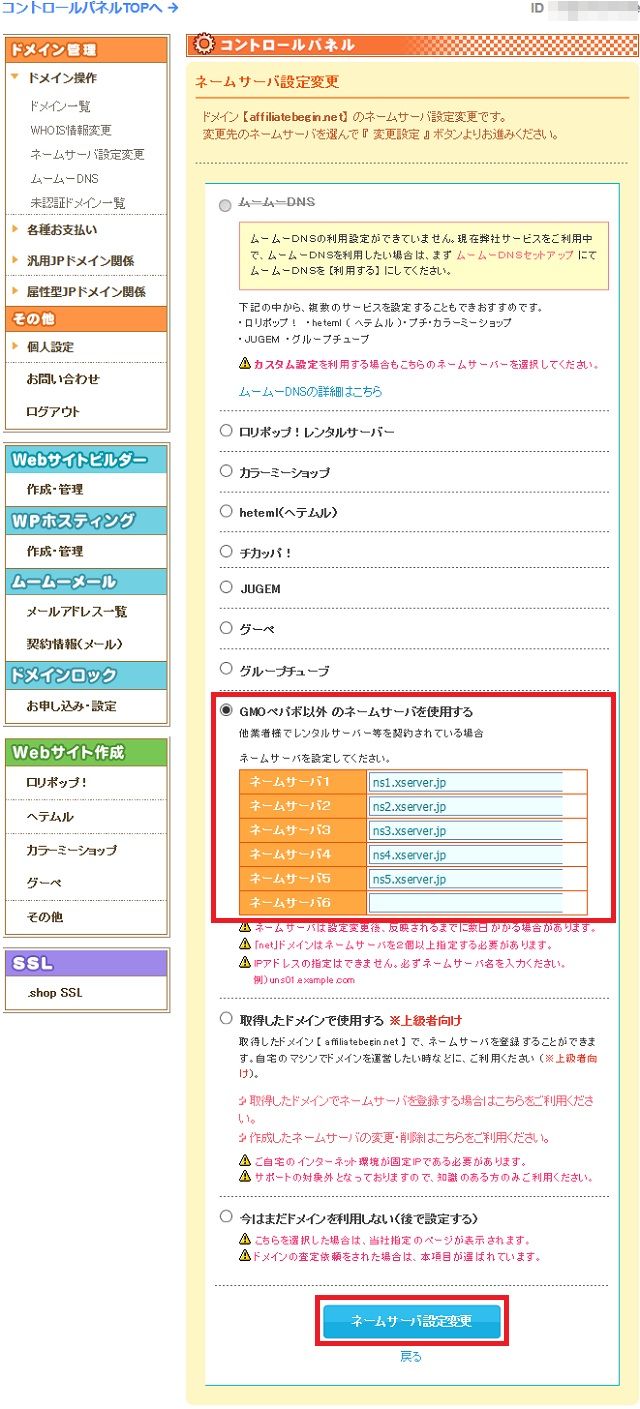
これで、エックスサーバーで使えるようにネームサーバーの変更が完了しました。
エックスサーバーでの独自ドメインの追加方法について
次はエックスサーバーに、独自ドメインを設定します。
エックスサーバーのサーバーパネルにログインしていただき、
「ドメイン」の中の「ドメイン設定」をクリックします。
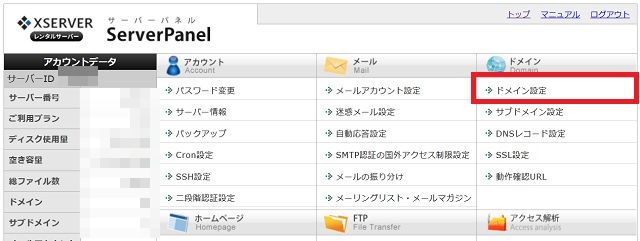
「ドメインの追加設定」を選択し、「設定する独自ドメイン」を入力し、
「確認画面へ進む」をクリックします。
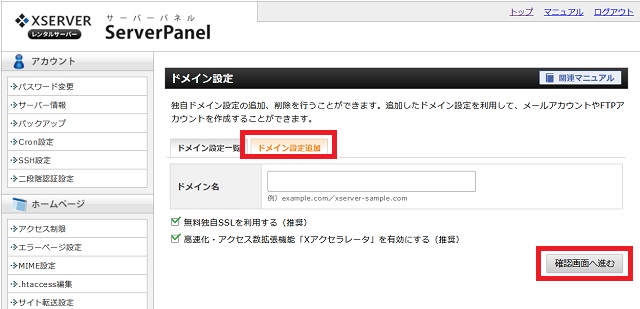
これで、エックスサーバーにムームードメインで取得した独自ドメインの設定が完了です。
エックスサーバーでのワードプレスの自動インストールについて
続いて、ワードプレスをインストールします。
「Word Press」の中の「Word Press簡単インストール」をクリックします。
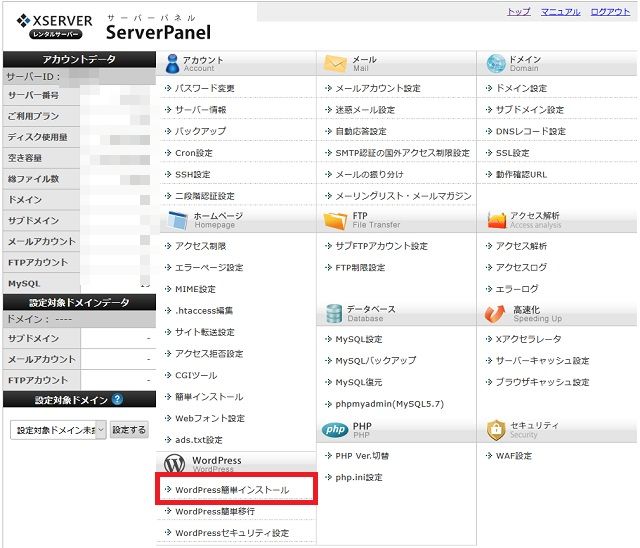
ワードプレスをインストールする独自ドメインの「選択する」をクリックします。
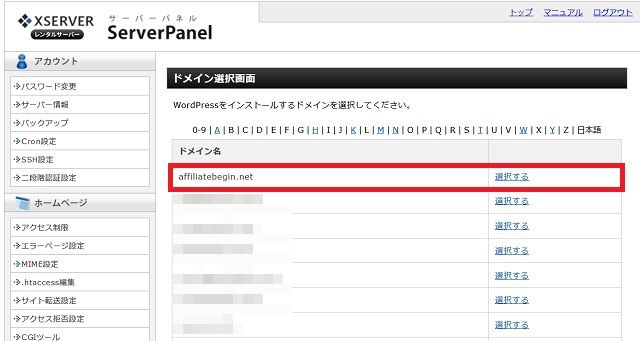
「サイトURL」でワードプレスをインストールする独自ドメインを選択します。
「ブログ名」は後で変更できますので、今は適当なタイトルでも構いません。
ご希望の「ユーザー名」や「パスワード」を入力し、
「連絡先メールアドレス」も入力します。
「確認画面へ進む」のボタンをクリックします。
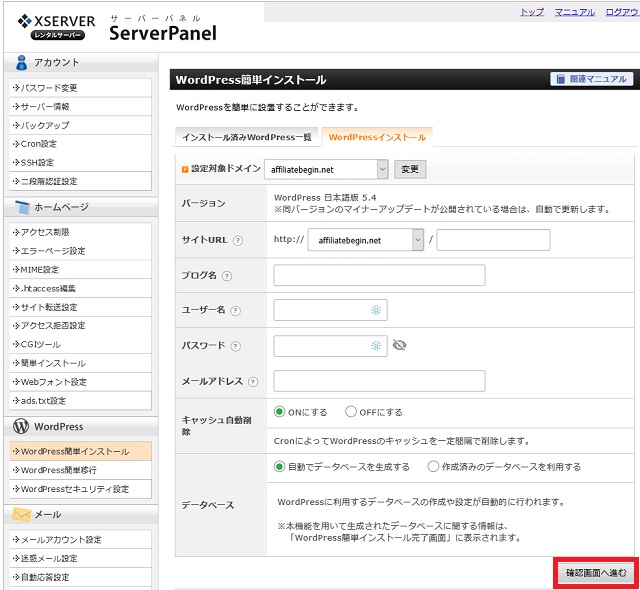
これで、ムームードメインで取得した独自ドメインに
ワードプレスのインストールが完了しました。
なお、ワードプレスについての基礎知識や使い方は、
ナガーノの「ワードプレス(WordPress)の基礎知識・使い方初心者講座」の
サイトも参考にしてくださいね。
FUTOKA(フトカ)
ムームードメインで取得した独自ドメインを使って、
FUTOKAでワードプレスを利用するためには、
ムームードメインでの設定と、FUTOKAでの設定が必要になります。
ムームードメインでのネームサーバーの変更について
まずは、ムームードメインで取得した独自ドメインを、
FUTOKAで利用できるように、
ムームードメインで「ネームサーバー」を変更します。
ムームードメインのコントロールパネルにログインしていただき、
左側のメニューの中の「ドメイン操作」の中の「ネームサーバ設定変更」をクリックします。
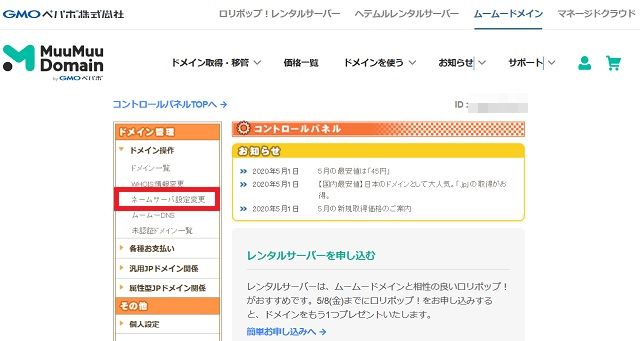
設定する独自ドメインの「ネームサーバ設定変更」のボタンをクリックします。
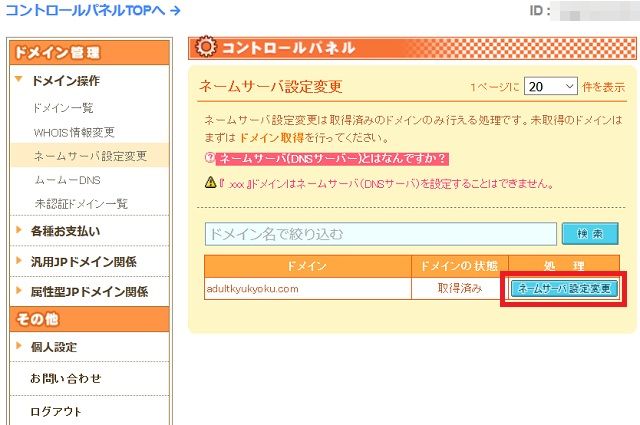
FUTOKAの場合は、「GMOペパボ以外の」にチェックを入れ、
下記のように入力します。
- ネームサーバ1 ns.futoka.jp
- ネームサーバ2 ns2.futoka.jp
そして、「ネームサーバー設定変更」のボタンをクリックします。
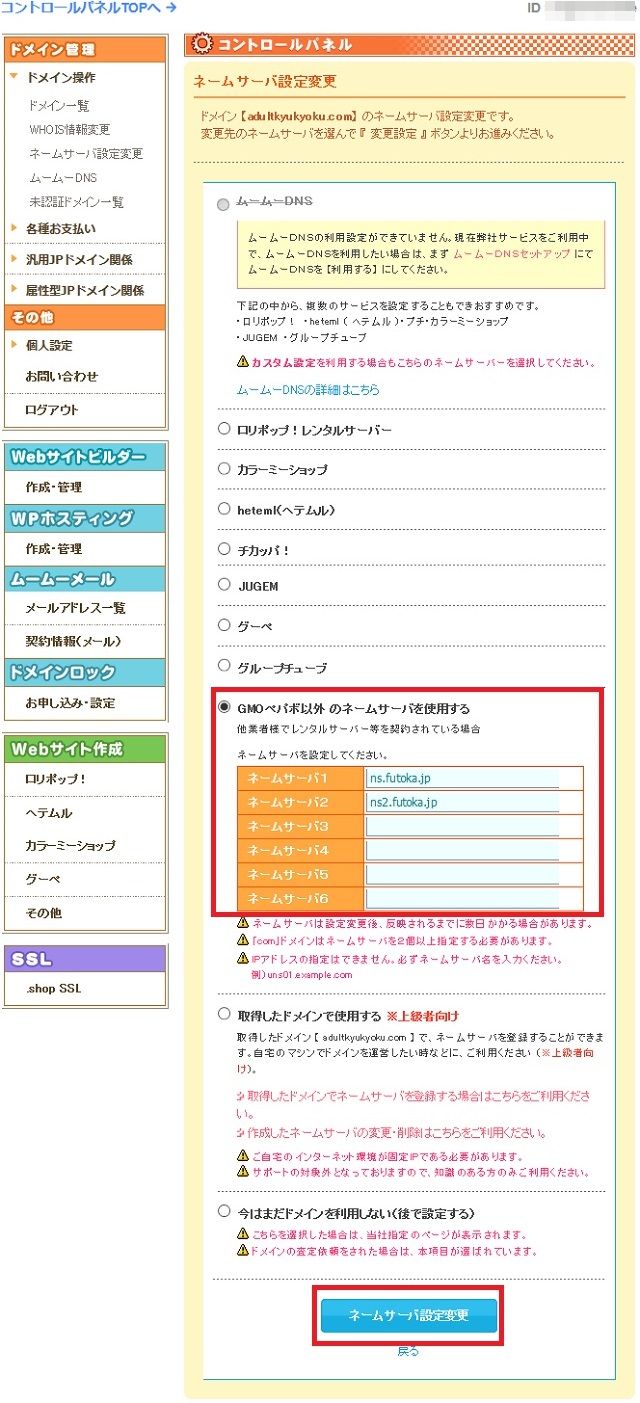
これで、FUTOKAで使えるようにネームサーバーの変更が完了しました。
FUTOKAでの独自ドメインの追加方法について
次はFUTOKAに、独自ドメインを設定します。
FUTOKAのサーバーパネルにログインしていただき、
左側のメニューの中の「ドメイン」の中の「ドメイン設定」をクリックします。
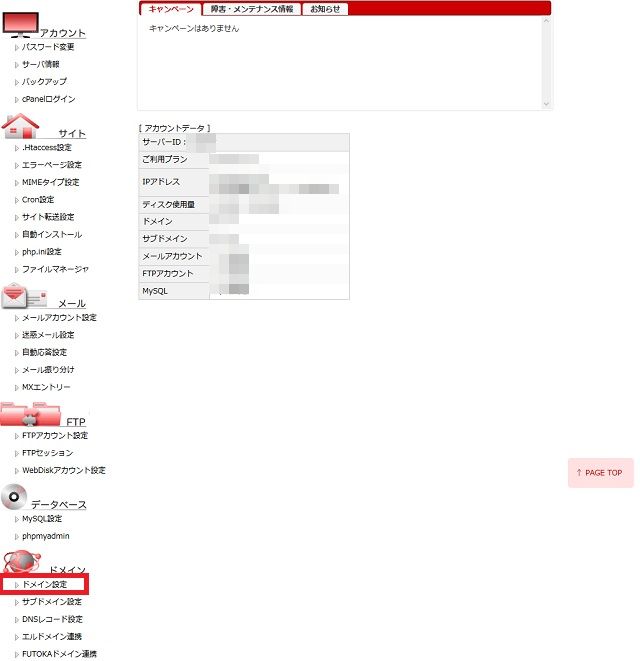
「ドメインの追加設定」をクリックし、設定する独自ドメインを入力、
「ドメインの追加をおこないますか?[確認]」のボタンをクリックします。
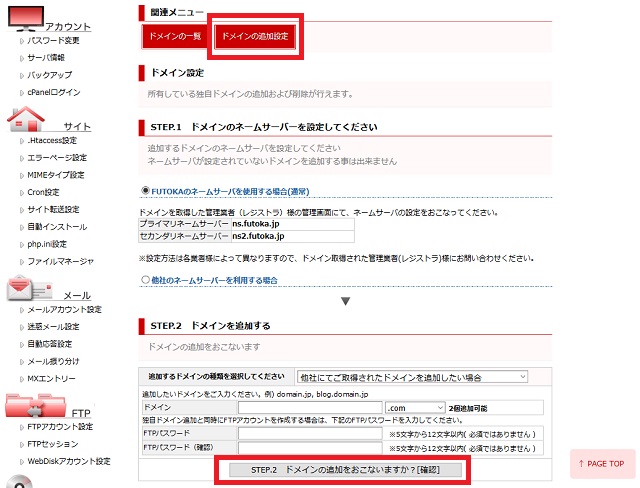
これで、FUTOKAにムームードメインで取得した独自ドメインの設定が完了です。
FUTOKAでのワードプレスの自動インストールについて
続いて、ワードプレスをインストールします。
左側のメニューの中の「サイト」の中の「自動インストール」をクリックします。
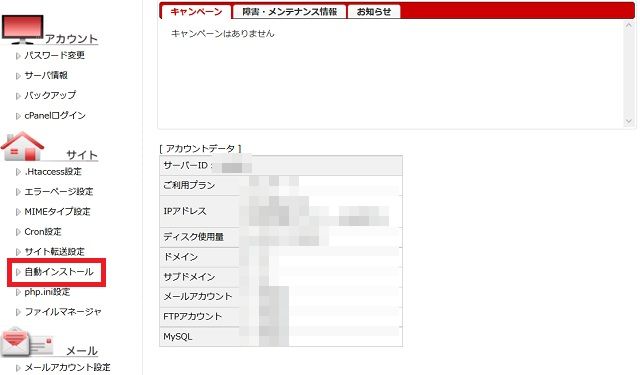
「プログラムのインストール」を選択し、
ワードプレスの「インストール設定」のボタンをクリックします。
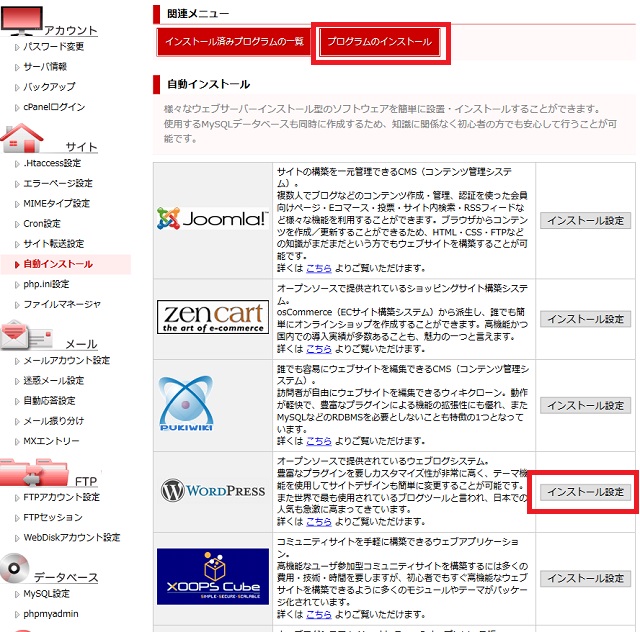
「インストールURL」でワードプレスをインストールする独自ドメインを選択し、
「インストール(確認)」のボタンをクリックします。
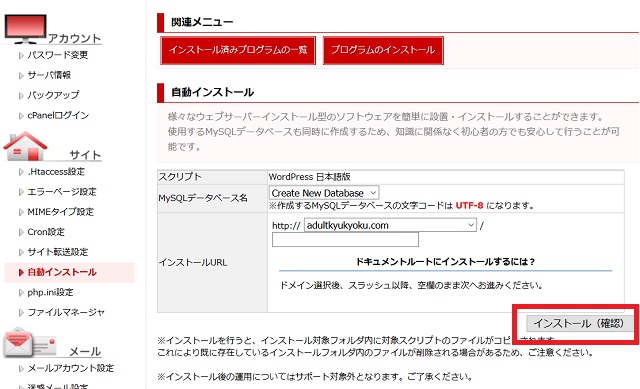
これで、ムームードメインで取得した独自ドメインに
ワードプレスのインストールが完了しました。
なお、ワードプレスについての基礎知識や使い方は、
ナガーノの「ワードプレス(WordPress)の基礎知識・使い方初心者講座」の
サイトも参考にしてくださいね。
.
ナガーノのアフィリエイトコンサルについて
ナガーノはあなたと1対1のマンツーマンでのアフィリエイトコンサル
【アフィリエイトマンツーマンコンサル】をお受けしています。

マンツーマンコンサルの上位コンサルの
【アフィリエイトプレミアムサポート】もお受けしています。

※すでに定員に達してしまっていた場合は、ご了承ください。
こちらのサイトでご案内しています。
ナガーノのAmazon書籍出版代行サービスについて
ナガーノはAmazonでの電子書籍・紙の書籍の
【Amazon書籍出版代行】をお受けしています。

ワードプレス初期設定代行サービスについて
※ワードプレスの設置・初期設定でお困りの方は、
【ワードプレス初期設定代行サービス】で、ナガーノが代行作業させて頂きますね。
ご希望の方は、【ヘッダー画像】の作成代行のみをお申し込み頂く事もできますよ。

アフィリエイトのご質問はお気軽にお問い合わせください。 基本的に12時間以内、遅くても24時間以内には必ずご返信させて頂きます。  |

|
この記事を読まれた方は次にこの記事も読まれています
【期間限定】無料プレゼントのお知らせ
これからアフィリエイトを始める方のために、
アフィリエイトを始めるための素材を【再配布権付き】で無料プレゼント中!

さらに、Amazonで現在も1,250円で販売している電子書籍2冊も
今だけ、無料でプレゼントしていますよ!

ナガーノのLINE公式アカウントに登録するだけで【メルマガポイント】プレゼント中
今なら、LINE公式アカウントに友達登録して頂くだけで、
2000円相当のメルマガポイントプレゼント中!
スマートフォンからサイトをご覧になっている場合は、
こちらから友達に追加してくださいね。

パソコンからサイトをご覧になっている場合は、
スマートフォンでこちらのQRコードを読み取って、友達に追加してください。
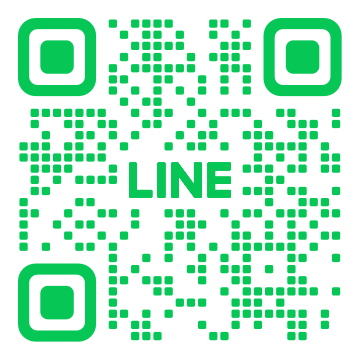
もしくは、@641pjexe(@も含む)で友達検索してください。